win7台式电脑怎样拦截软件弹窗广告
1、打开电脑桌面,安装并打开【电脑管家】。
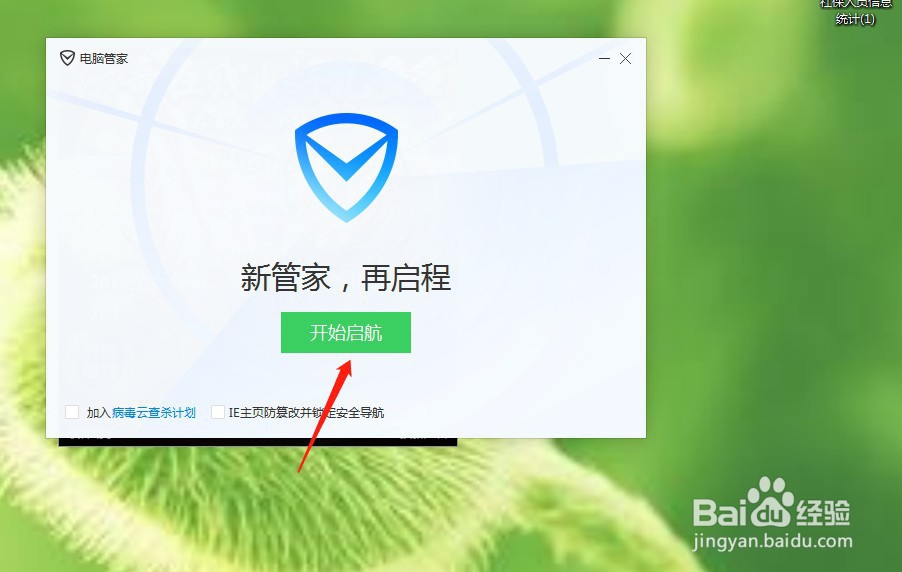
2、进入电脑管家首页,切换左侧至【工具栏选项】。
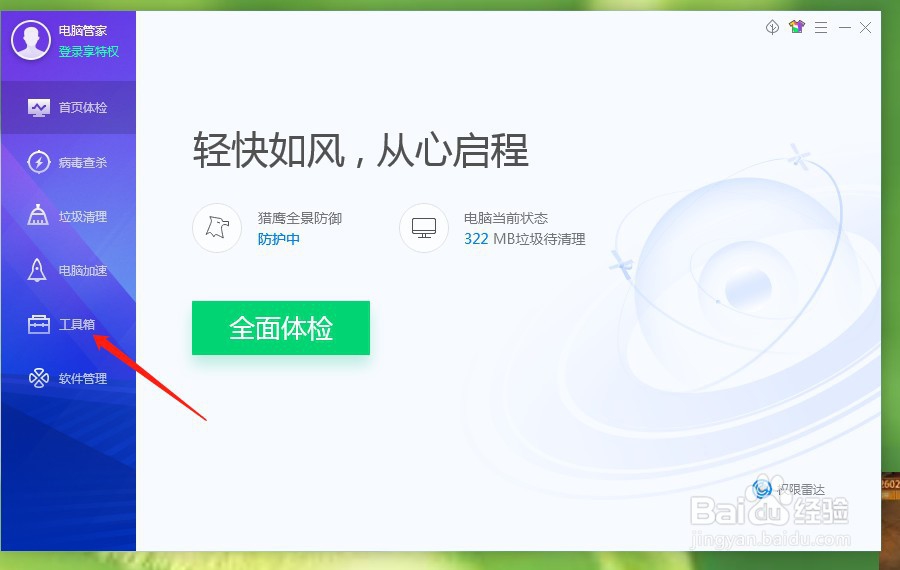
3、在工具栏中,下拉页面进入【软件弹窗拦截】。
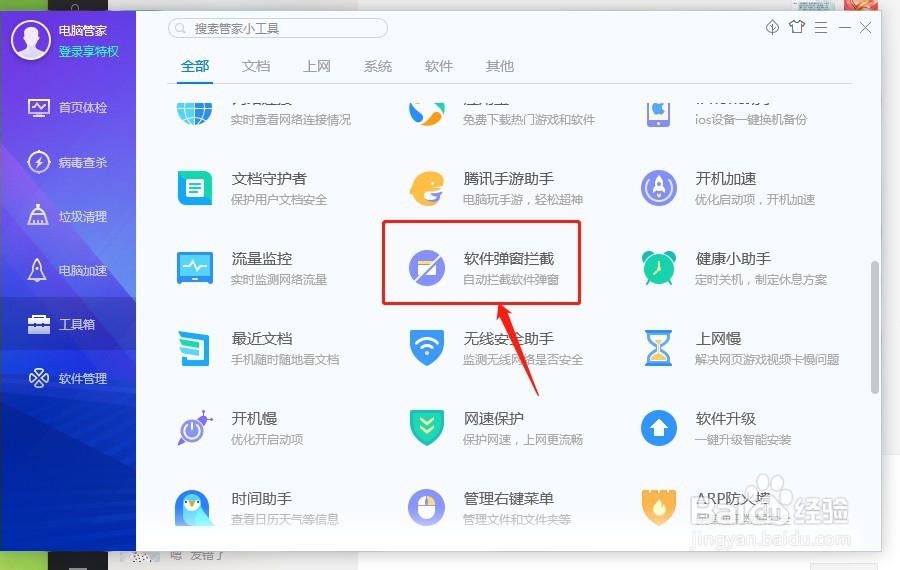
4、进入拦截弹窗页面,点击蓝字【手动添加】。

5、勾选需要拦截的弹窗,建议全选后,点击页面右下角【添加】。

6、出现拦截提示,点击【好的】即可拦截;取消拦截将鼠标放至取消拦截的项目后方点击【取消拦截】即可。
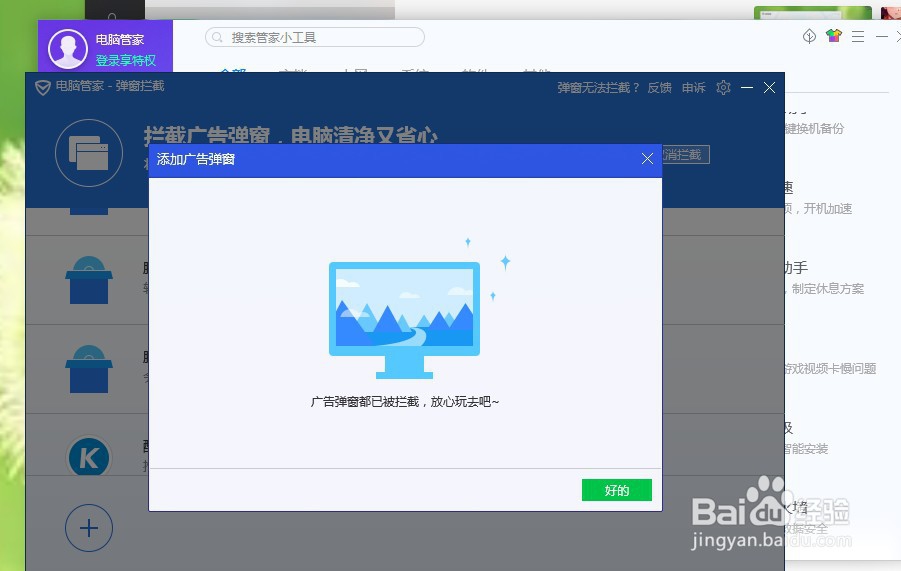
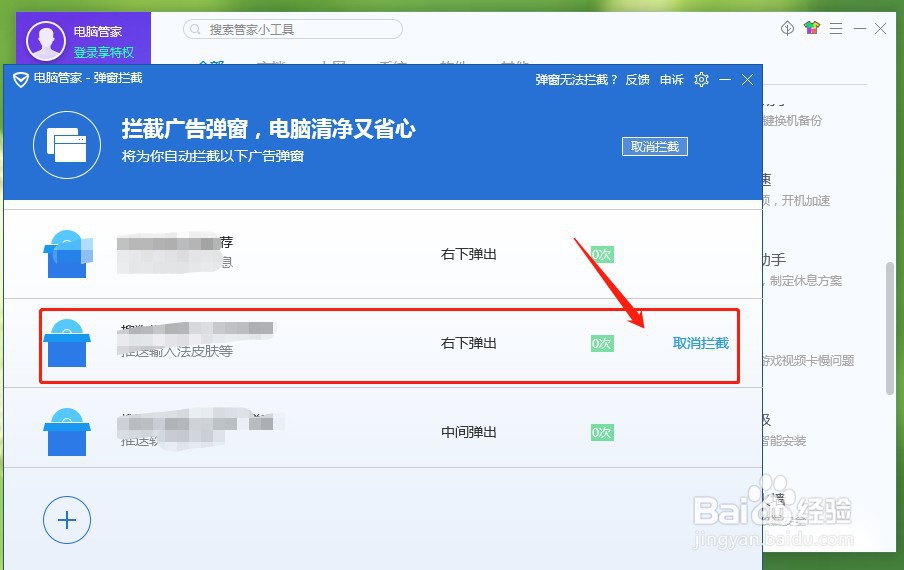
1、打开电脑,进入电脑管家;
2、切换左侧选项至【工具栏】;
3、进入【软件弹窗拦截】;
4、点击【手动添加】;
5、勾选拦截项目,点击【添加】;
6、成功拦截,可随时在拦截项目后方点击【取消拦截】取消弹窗广告拦截。
声明:本网站引用、摘录或转载内容仅供网站访问者交流或参考,不代表本站立场,如存在版权或非法内容,请联系站长删除,联系邮箱:site.kefu@qq.com。
阅读量:79
阅读量:166
阅读量:115
阅读量:110
阅读量:113